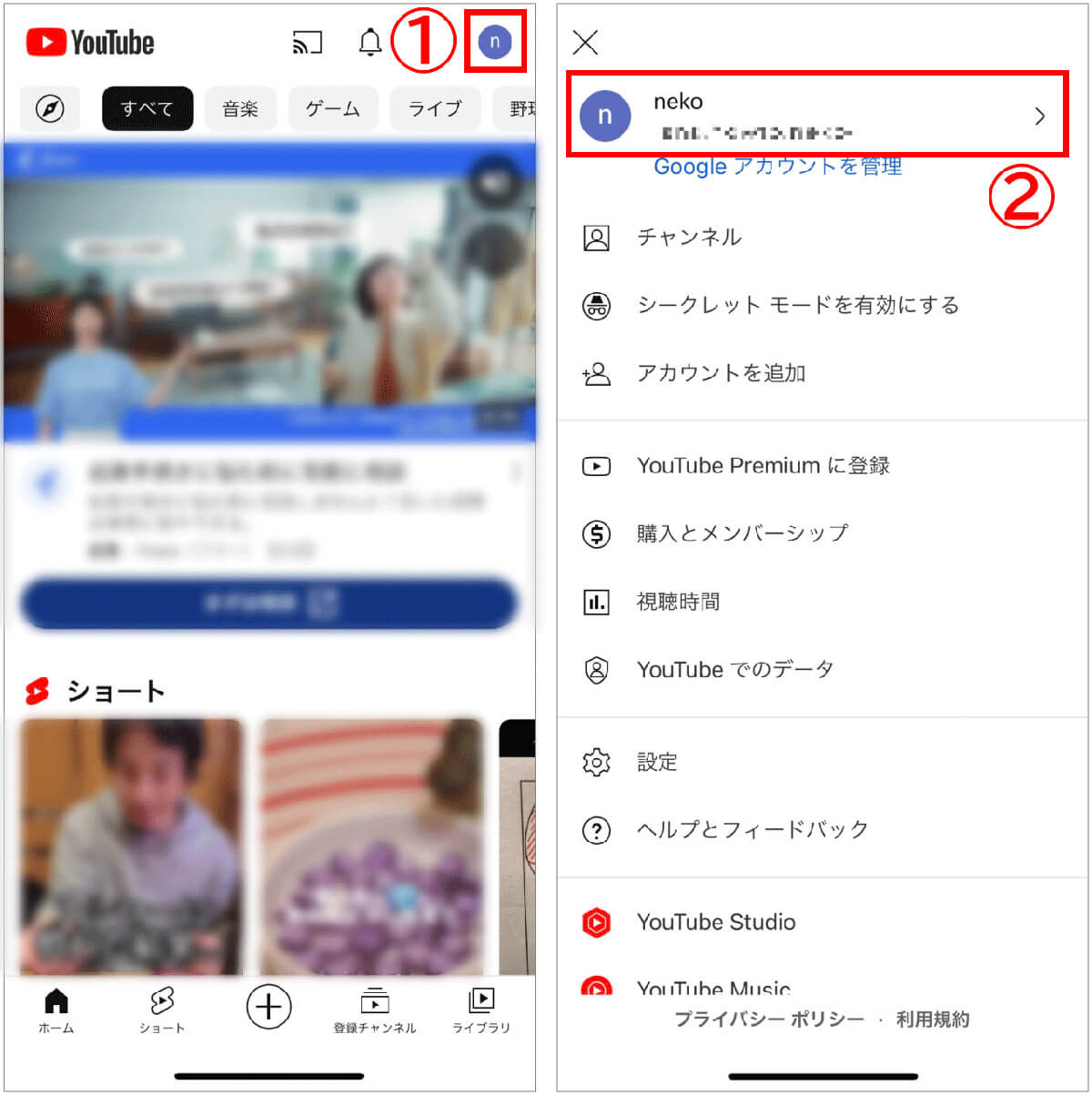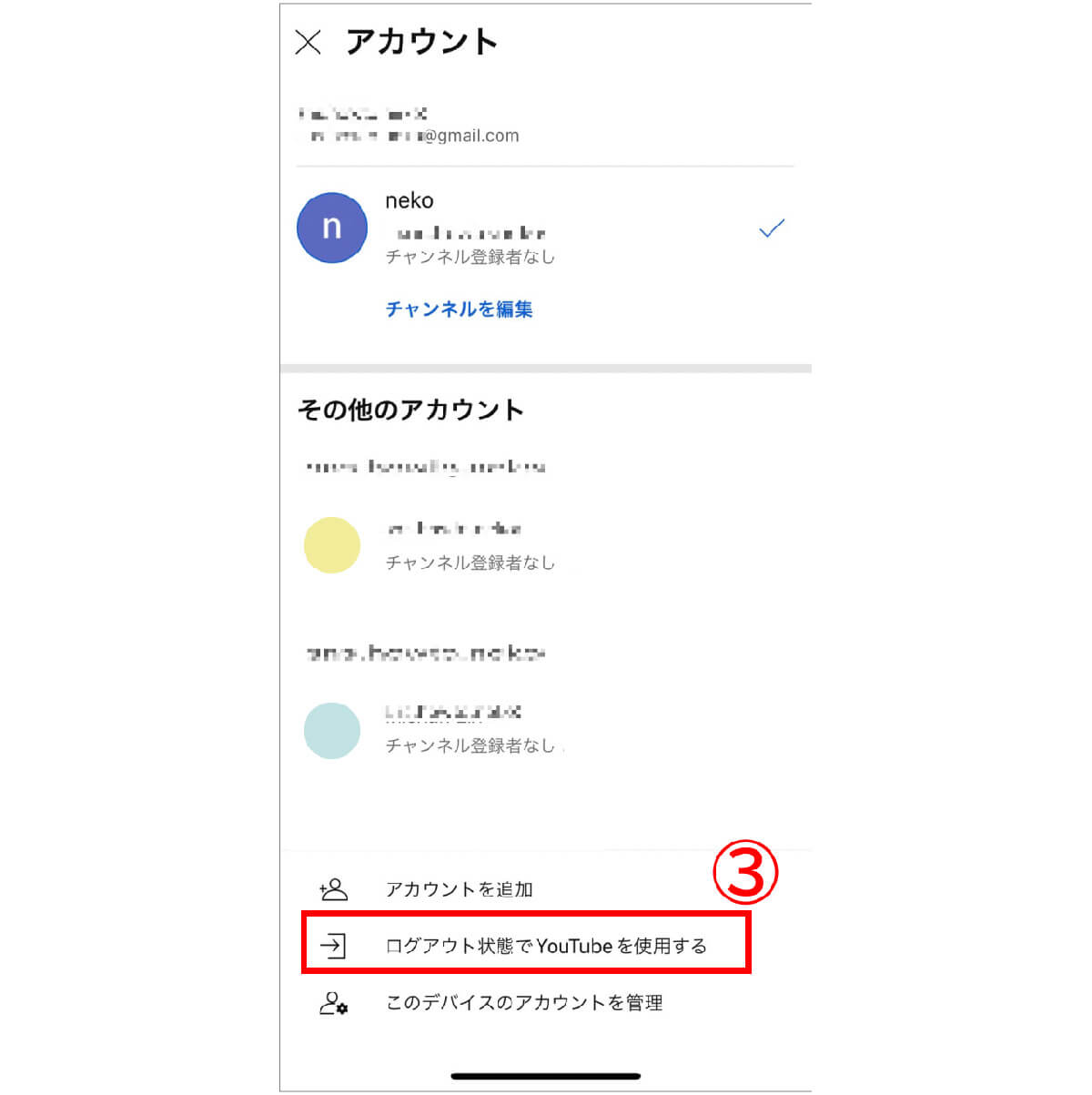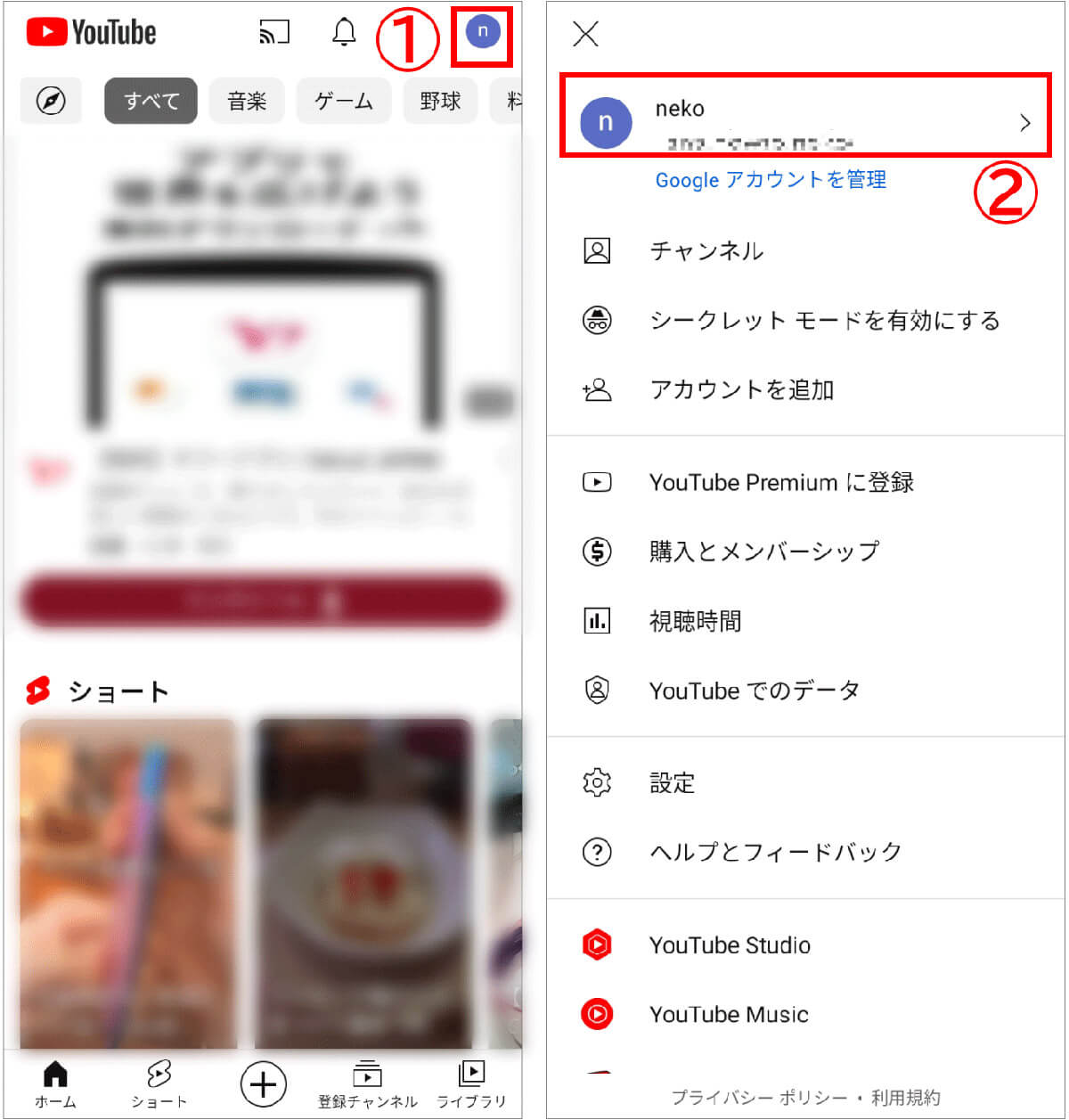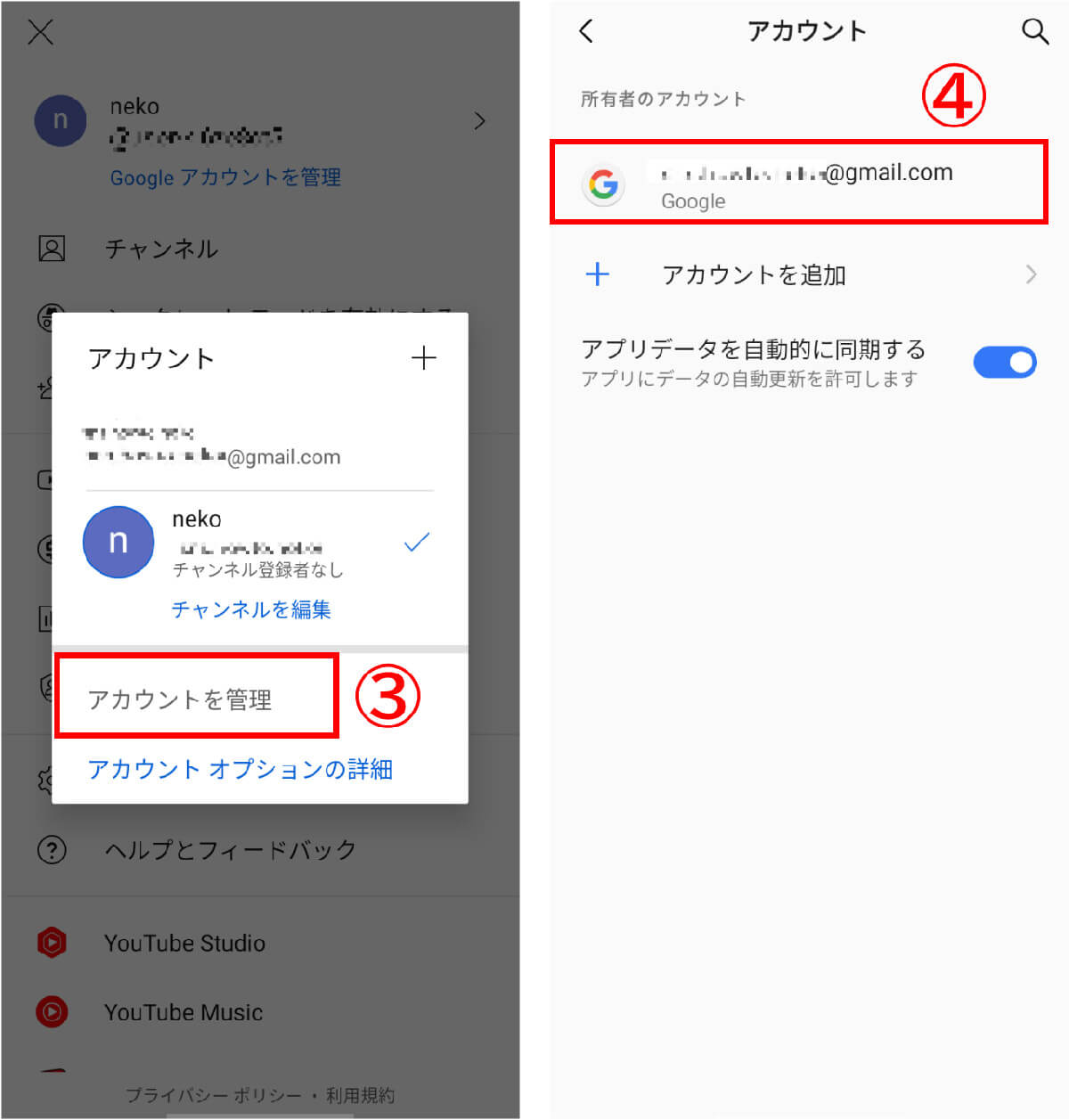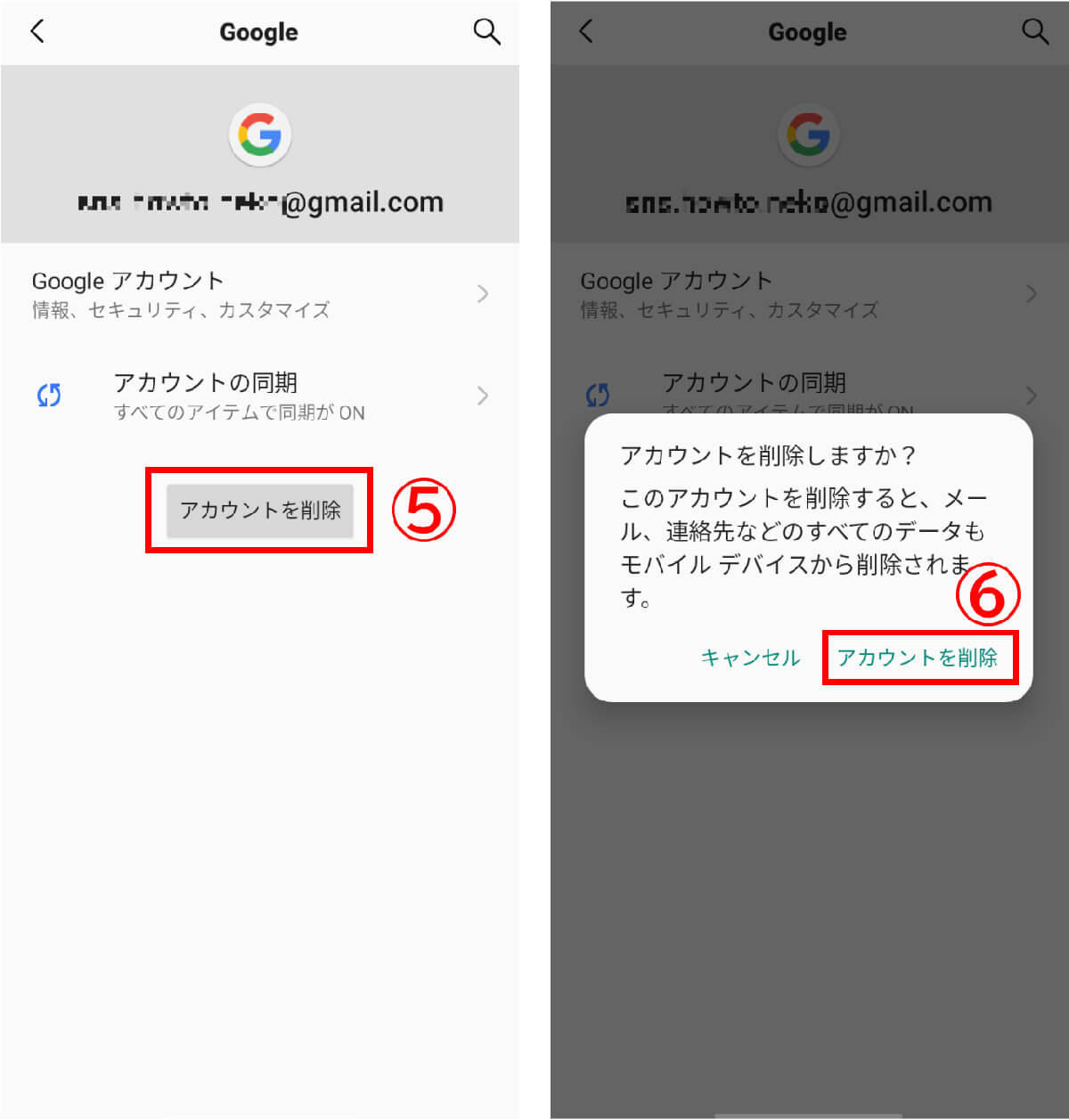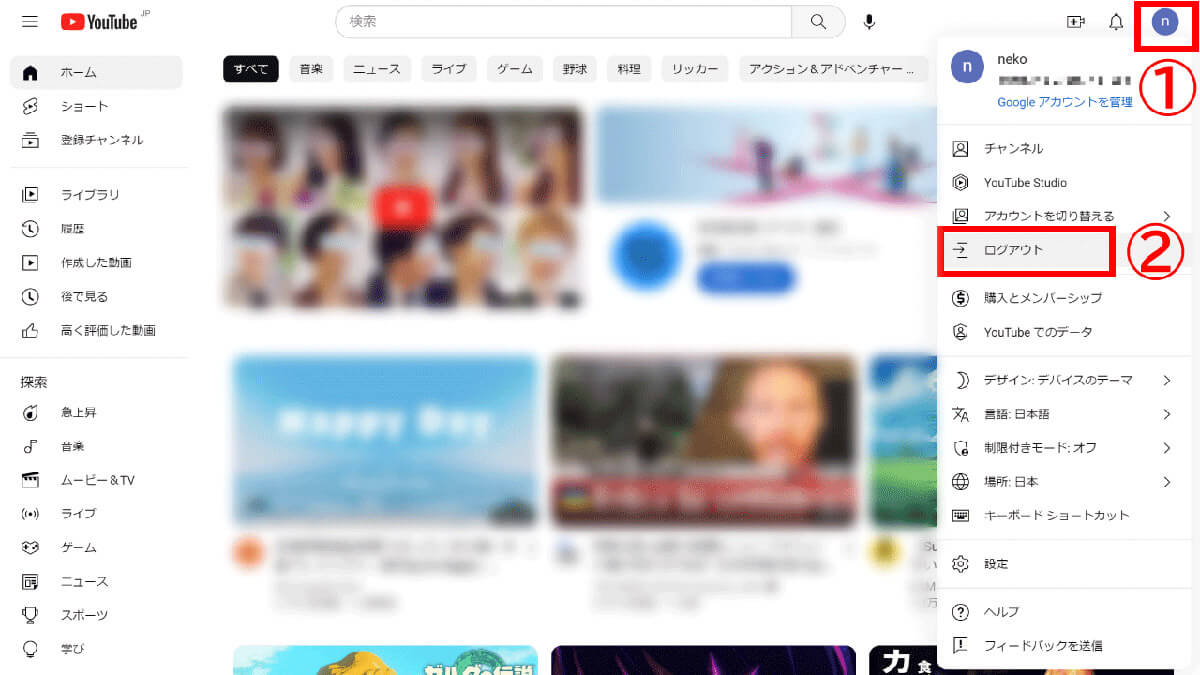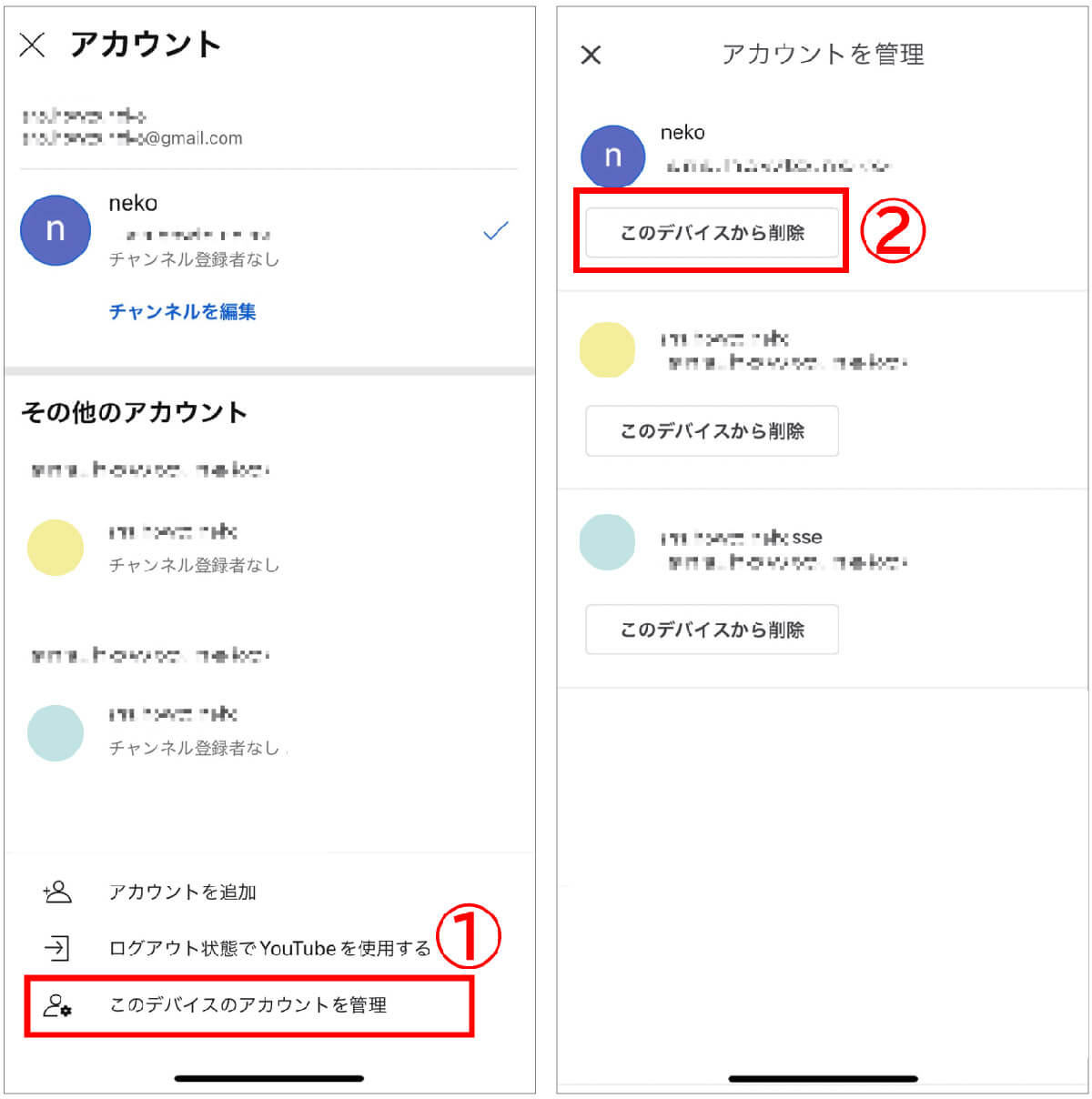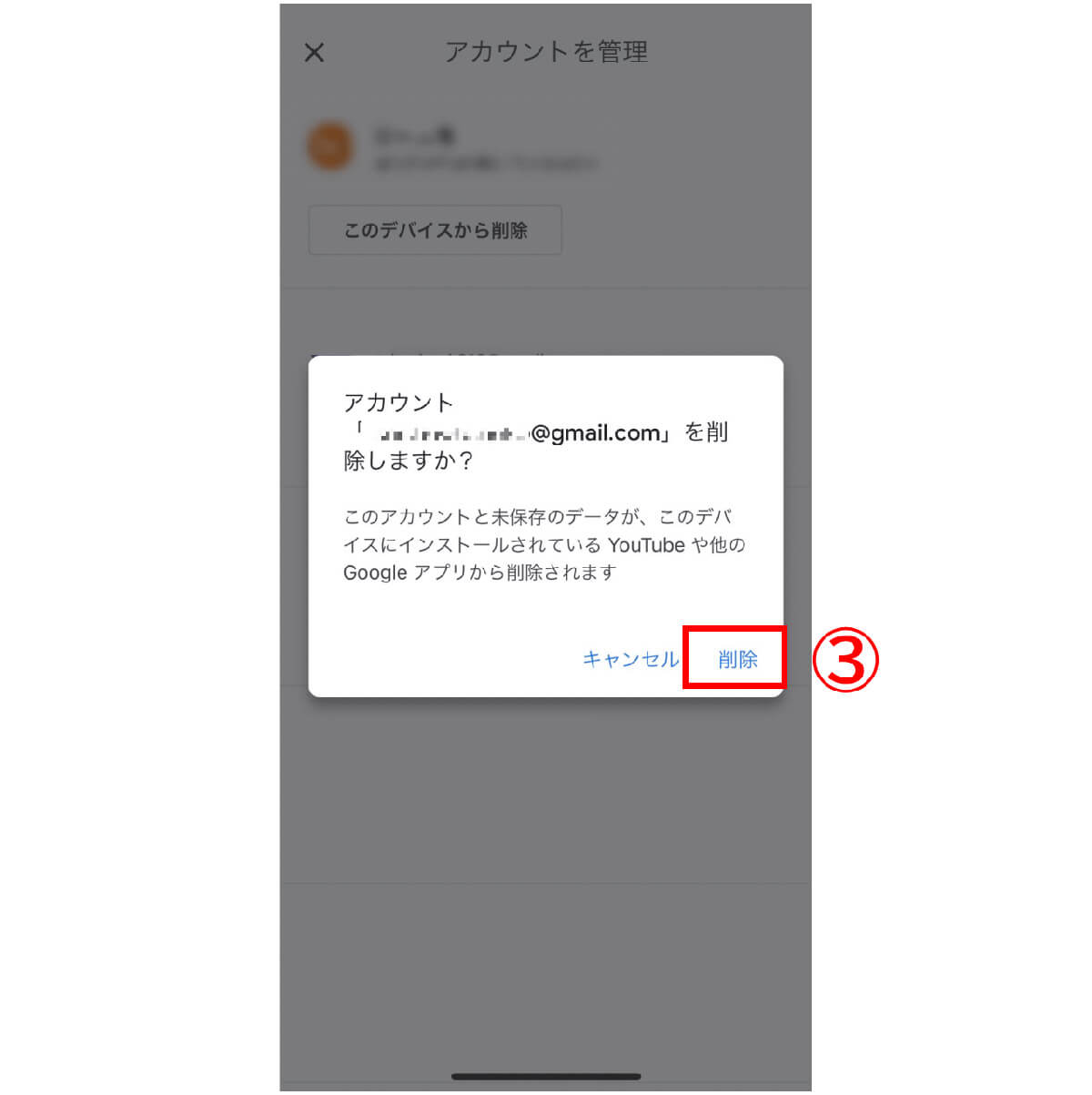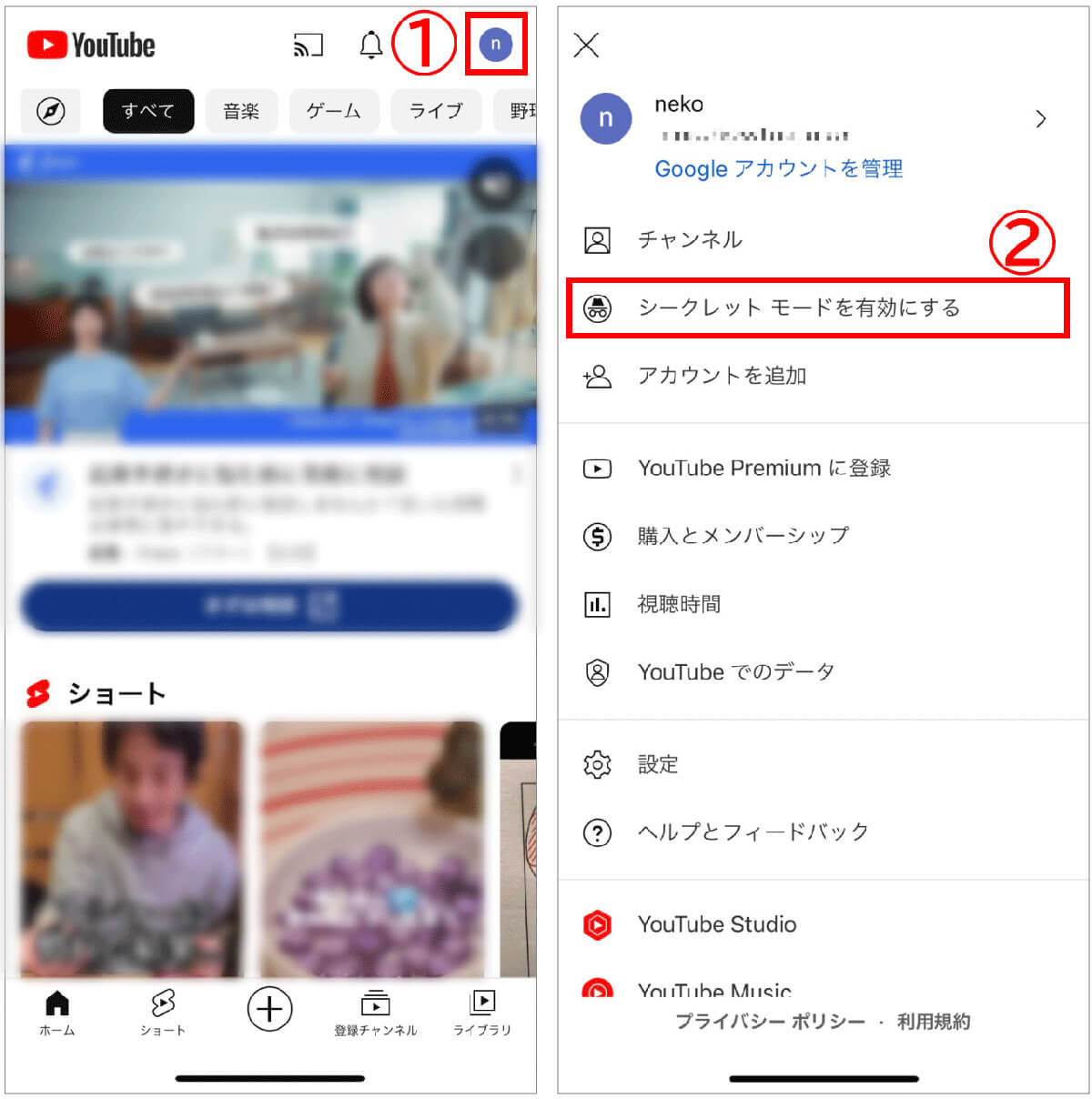YouTubeで「別のアカウントに切り替えたい」「子どもにスマホを一時的に貸す際に視聴履歴を見られたくない」といった際には、まずはログアウトすることが多いでしょう。しかしYouTubeから「完全にログアウトする」方法は意外とわかりにくい面も。
この記事では、YouTubeからログアウトする方法と、ログアウトできない際の対処法を、スマホとPCの両方に対応して詳しく解説します。
YouTubeからログアウトする手順
YouTubeからログアウトする方法について、iPhone版公式YouTubeアプリ、Android版公式YouTubeアプリ、PC(ブラウザ)の3通りの方法をご紹介します。
【iPhone】YouTubeからログアウトする手順
iPhone版のYouTubeアプリからログアウトする方法は以下の通りです。
まず、YouTubeアプリを開きます。
【Android】YouTubeからログアウトする手順
Android版のYouTubeアプリからログアウトする方法は以下の通りです。
まず、YouTubeアプリを開きます。
【PC】YouTubeからログアウトする手順
PCブラウザのYouTubeアプリからログアウトする方法は以下の通りです。
まず、YouTubeを開きます。
完全にログアウトする場合は「端末からアカウント削除」
ログアウトしても、端末にはログインデータが残っており、再ログインは簡単です。しかし、端末を人に譲る場合などは、第三者に簡単にアカウントにログインされてしまうため注意が必要。そこで、完全にログアウトしたい場合には、「端末からアカウント削除」という手順を踏みましょう。
まず、すでにログアウトした状態の場合は、YouTubeアプリを開き、「ログイン」よりアカウント画面を開きます。ログインしている状態の場合は、先ほどと同様に右上のアカウントアイコンよりアカウントメニューを開きます。
YouTubeからログアウトしてもできること
YouTubeからログアウトしていても、動画の閲覧は可能。しかし、チャンネル登録や評価、コメント、スパチャなどは不可です。また、たとえYouTube Premiumに登録していたとしても、アカウントからログアウトした状態であれば、広告を避けることはできません。
YouTubeからログアウトできない場合の対処法
YouTubeからログアウトできない場合の対処法をご紹介します。
アプリのアンインストール・再インストールを行う
アプリのアンインストールと再インストールを行い、再インストール後にYouTubeアプリを起動するとログアウトした状態となります。再インストール後、必要に応じてログイン、不要であればログインしなければ、ログアウト状態が持続します。
履歴が残らない「シークレットモード」を使う
動画の閲覧履歴を残したくなくてログアウトしたくてもできない場合、シークレットモードを使うのもアリ。
まとめ
複数のアカウントを1つのデバイスで管理する場合や、自身のプライバシーを守るために、ログアウトの方法は覚えておくと良いでしょう。特にホテルのテレビや、ネットカフェなどの公共施設で自身のYouTubeアカウントにログインを行った場合には、必ずログアウトすることをおすすめします。普段、自身のスマホやパソコンを使用してYouTubeを見る際には、端末自体にロックをかけていれば、毎回ログアウトする必要はありません。